Používáte iPhone Photo Albus k organizaci vašich fotografií? Vzhledem k tomu, že kapacity úložiště pro iPhone stále rostou, také potřebuje snadno použitelný úložný systém. Jak jinak najdete své oblíbené kočičí fotky nebo záběry vašich vnoučat, když je potřebujete? Tento článek bude pokrývat vše, co potřebujete vědět o iPhone Photo Albus, abyste si mohli nechat své obrázky přesně tam, kde je chcete.
Foto alb vám pomohou udržet vaše fotografie uspořádané, takže je najdete bez procházení celé vaší knihovně. Pokud jste ještě nikdy nepoužili fotoalba iPhone, budete nadšeni, jak snadné se používat, sdílet a smazat.
Začněme na začátku. Než začnete organizovat své fotografie iPhone do alb, musíte je vytvořit. Udělejte si čas na přemýšlení o tom, jak chcete uspořádat svá alba - vytvoříte alba podle data, umístění, sezóny nebo předmětu? Některá alba jsou vytvářena automaticky (selfies, videa, panoramas) a další, musíte se vytvořit. Zde je návod, jak na vašem iPhone vytvořit vlastní fotoalba.
- Spusťte aplikaci fotografií na vašem iPhone.
- Klepněte na alba ve spodní části obrazovky.
- Klepněte na Vytvořit
- Vyberte nové album.
- Zadejte název alba do vyskakovacího formuláře a poté klepněte na Uložit.
- Všechny vaše fotografie se zobrazí na obrazovce. Nyní je můžete procházet a klepnout na ty, které chcete přidat do svého nového fotoalba.
- Po dokončení výběru fotografií klepněte na hotovo.
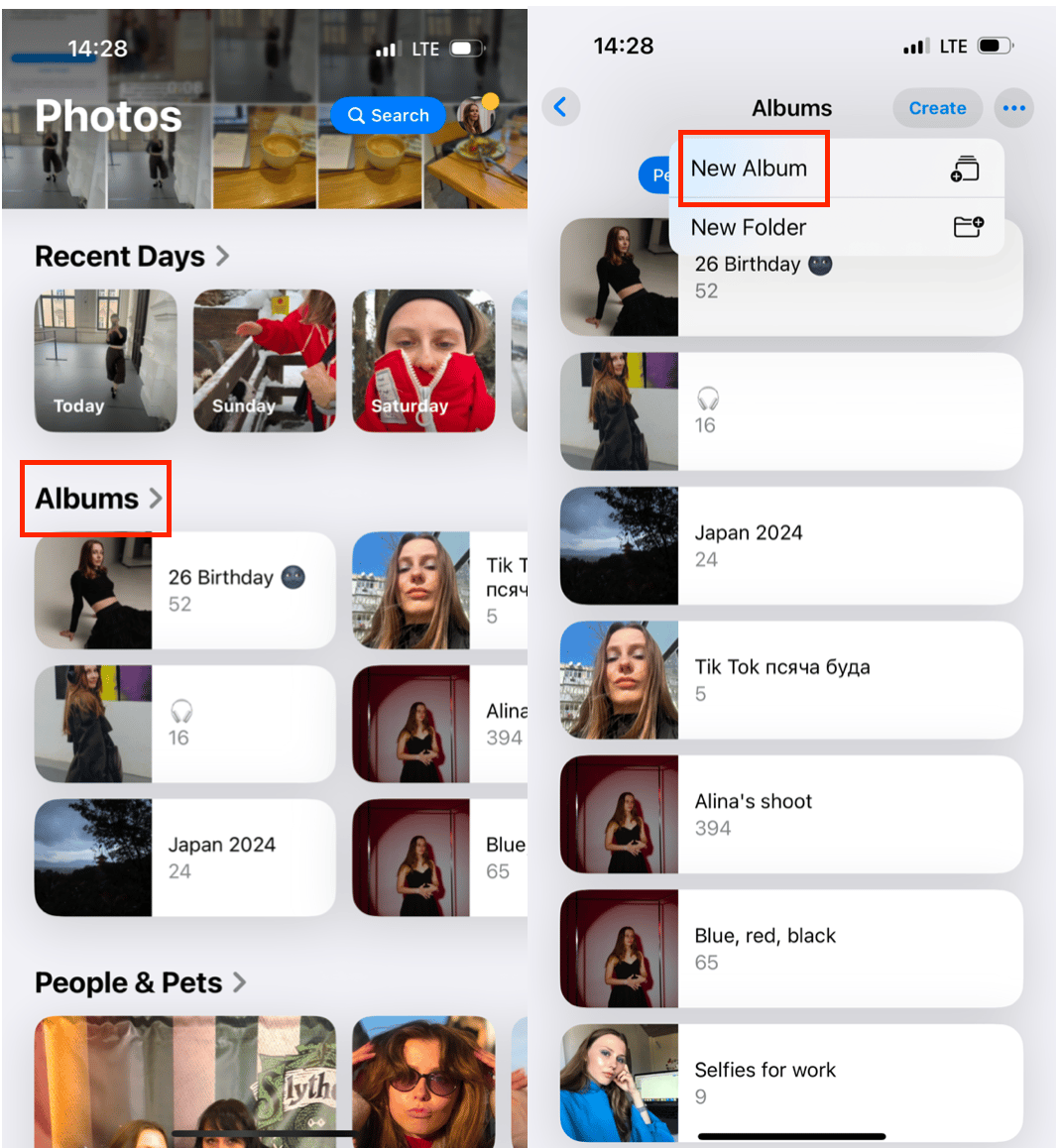
Jak smazat album na iPhone
Co když zjistíte, že vaše alba pro vás již nefunguje a chcete je smazat - buď k vytvoření nových, nebo ušetřit prostor v počítači - je snadné odstranit fotoalba z vaší role fotoaparátu. Jediná alba, která nemůžete smazat, jsou skladová alba, se kterými váš iPhone přichází: všechny fotografie, přílivy a oblíbené. Zde je návod, jak smazat album na vašem iPhone.
- Otevřete aplikaci fotografií na vašem iPhone a klepněte na alba na spodní straně obrazovky.
- Klepněte na všechny.
- Klikněte na album, které chcete smazat
- Klepněte na smazání alba.
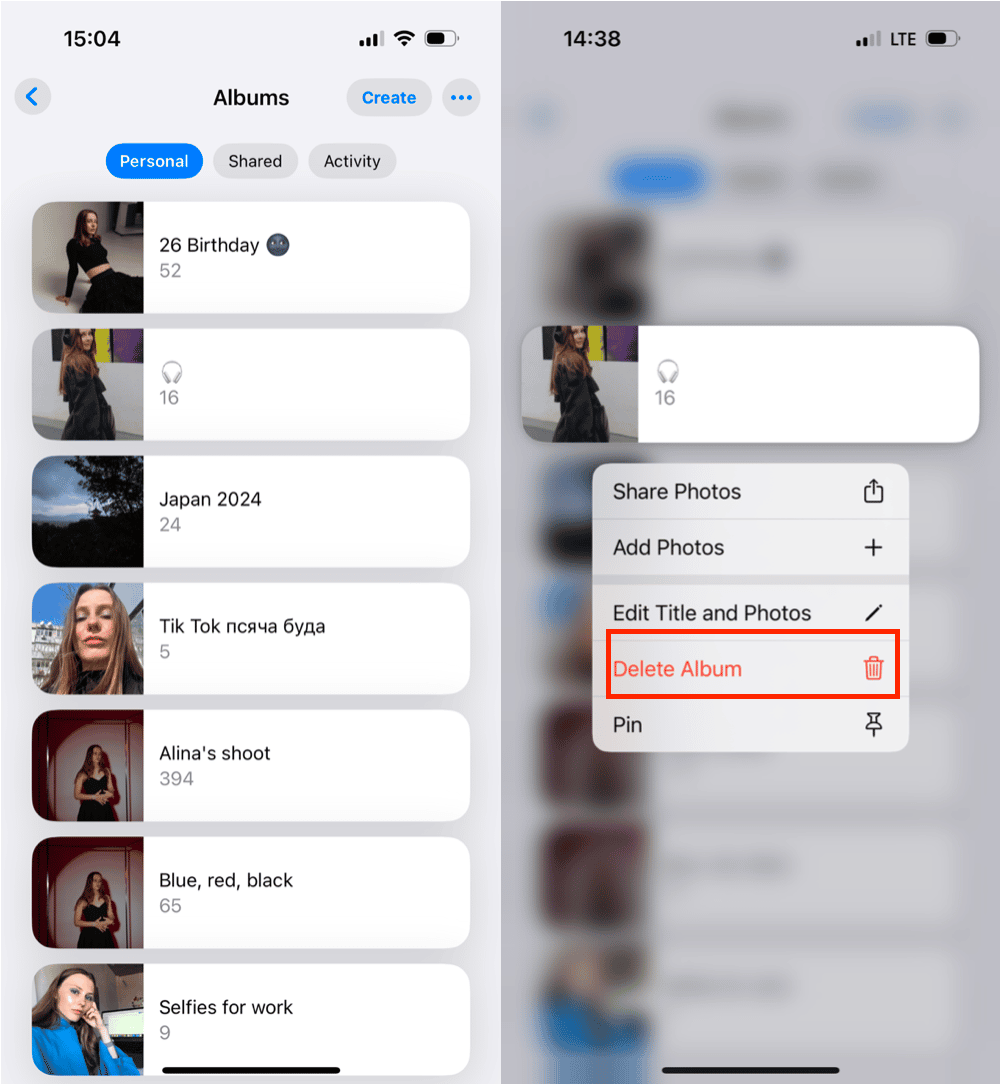
Jak sdílet stávající album na iPhone
Věděli jste, že můžete použít aplikaci fotografií ke sdílení obrázků se svými přáteli, rodinou a spolupracovníky pomocí sdílených alb? Můžete to udělat pomocí sdílených alb iCloud. ICloud vám umožňuje vytvářet sdílená alba pro ostatní, aby si mohli prohlížet, komentovat a přidat. Sdílená alba jsou šifrována tak, aby chránila vaše soukromí a budou sdíleny pouze s lidmi, které jste na album pozvali. Sdílení alba je jednoduché, jakmile budete mít v telefonu nastavení sdílení fotografií iCloud. Zde je návod, jak to udělat:
- Otevřete nastavení na vašem iPhone.
- Přejděte dolů a klepněte na fotografie.
- Klepnutím přepínáte sdílená alba na pozici ON.
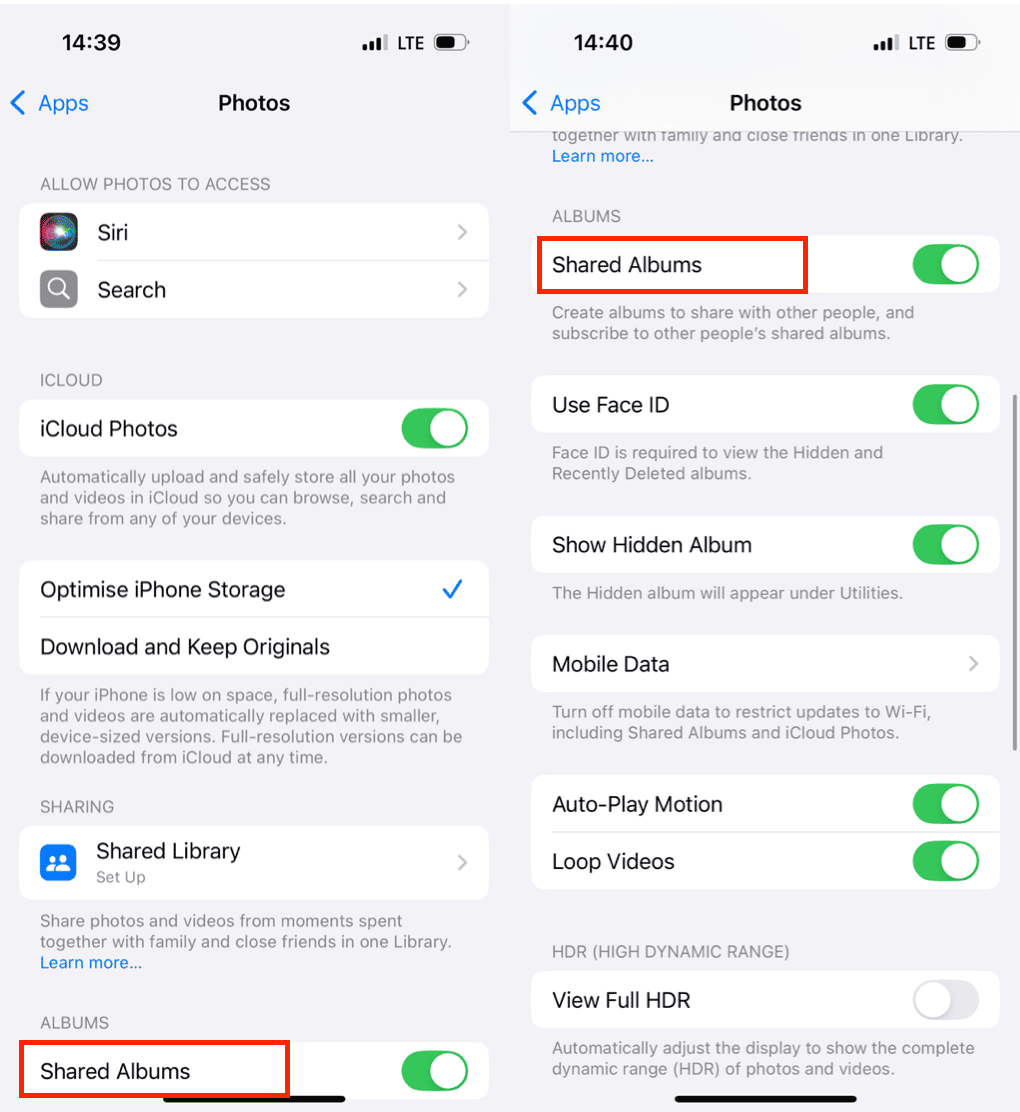
Jak vytvořit sdílené album iCloud
- Otevřete aplikaci fotografií na vašem iPhone.
- Klepněte na alba.
- Klepněte na ikonu + v levé horní části.
- Klepněte na nové sdílené album.
- Přidejte jméno pro své sdílené album.
- Objeví se vyskakovací obrazovka, kde můžete do svého sdíleného alba zadat jména kontaktů, které chcete zahrnout.
- Klepněte na Vytvořit.
- Nyní můžete přidat fotografie do svého sdíleného alba. Vaše kontakty obdrží oznámení, že byly přidány také do sdíleného alba.
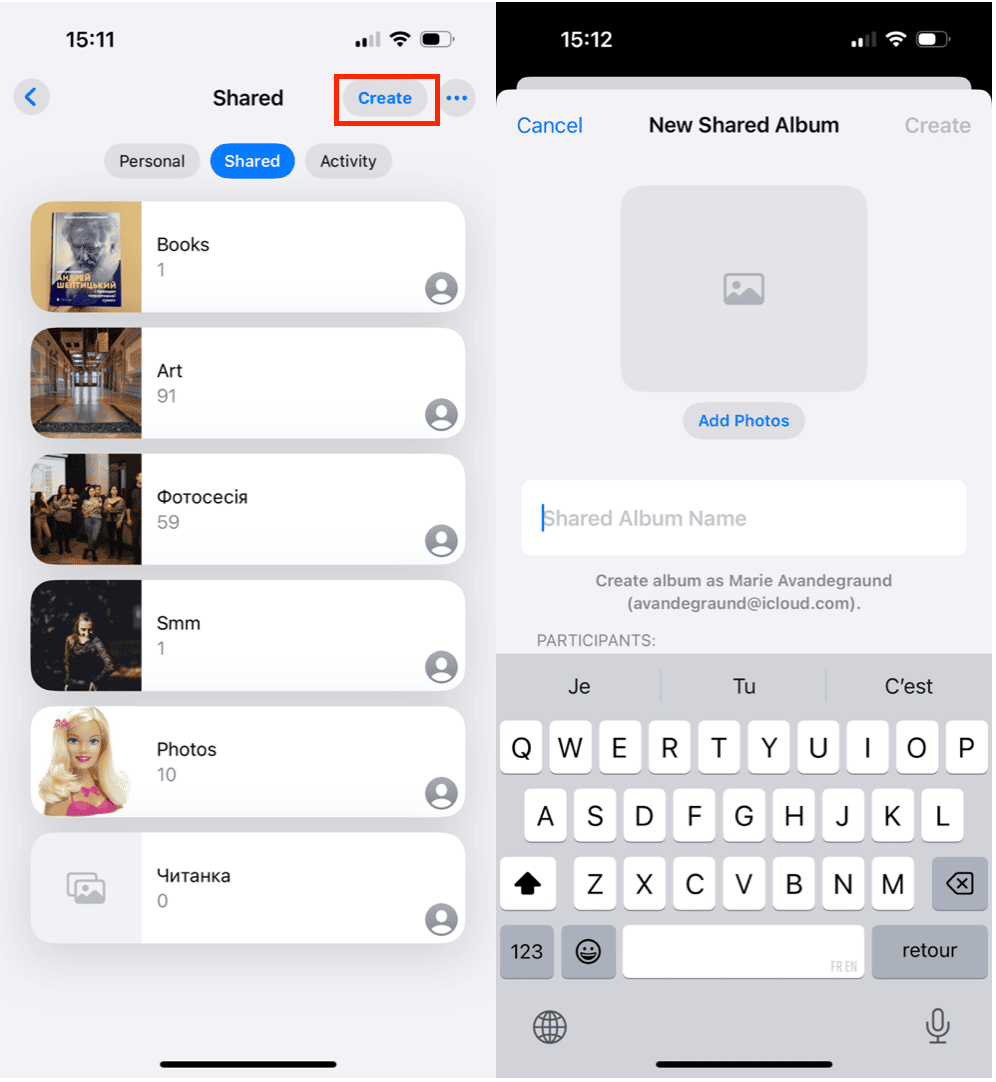
Jak smazat sdílené album na iPhone
Sdílené album můžete kdykoli smazat, pokud jste původní tvůrce. Zde je návod, jak to udělat:
- Otevřete aplikaci fotografií.
- Přejděte na sdílená alba.
- Vyberte sdílené album.
- Klepněte na Odstranit.
- Potvrďte klepnutím na odstranění.
- Klepněte na hotovo.
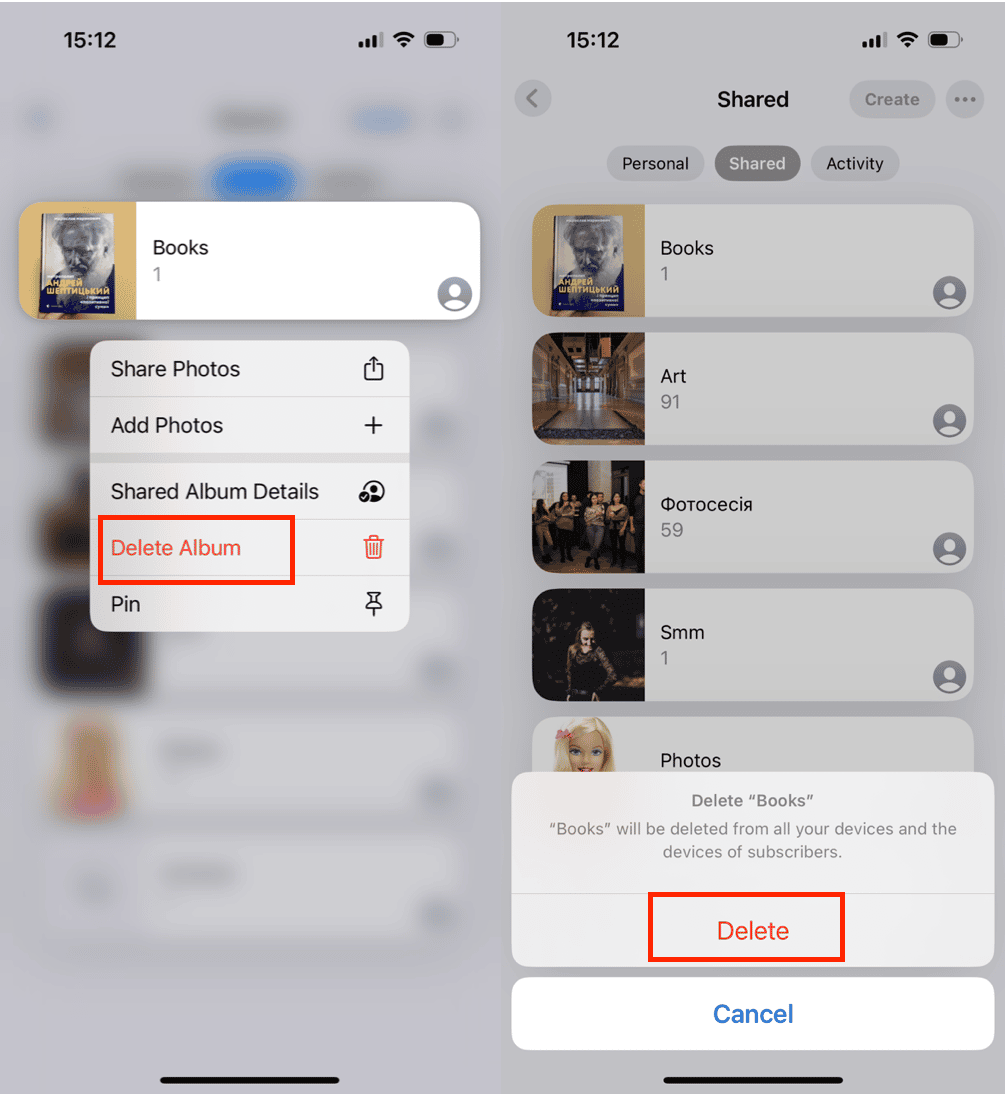
Další informace:Jak sdílet fotoalbum na iPhone
Jak používat skrytá alba na iPhone
Pokud máte na svém iPhone fotografie, které nechcete, aby někdo jiný viděl, můžete je buď trvale smazat, nebo je udržovat soukromé. Existuje snadný způsob, jak je skrýt pomocí funkce skrytého alba. Vložení citlivé fotografie do skrytého alba na iPhone skryje fotografii před všemi ostatními albami a skrývá ji před sbírkami, okamžiky a roky. Vaše skryté album nebude chráněno heslem, ale bude se zvědavé oči neúmyslně odehrávat na vašem soukromém obsahu.
Jak vytvořit skryté album na iPhone
- Otevřete aplikaci fotografií a přejděte na fotografii, kterou chcete skrýt.
- Klepněte na tři tečky v pravém rohu.
- Přejděte dolů a klepněte na skrýt.
- Klepněte na skrýt fotografii na vyskakovacím tlačítku.
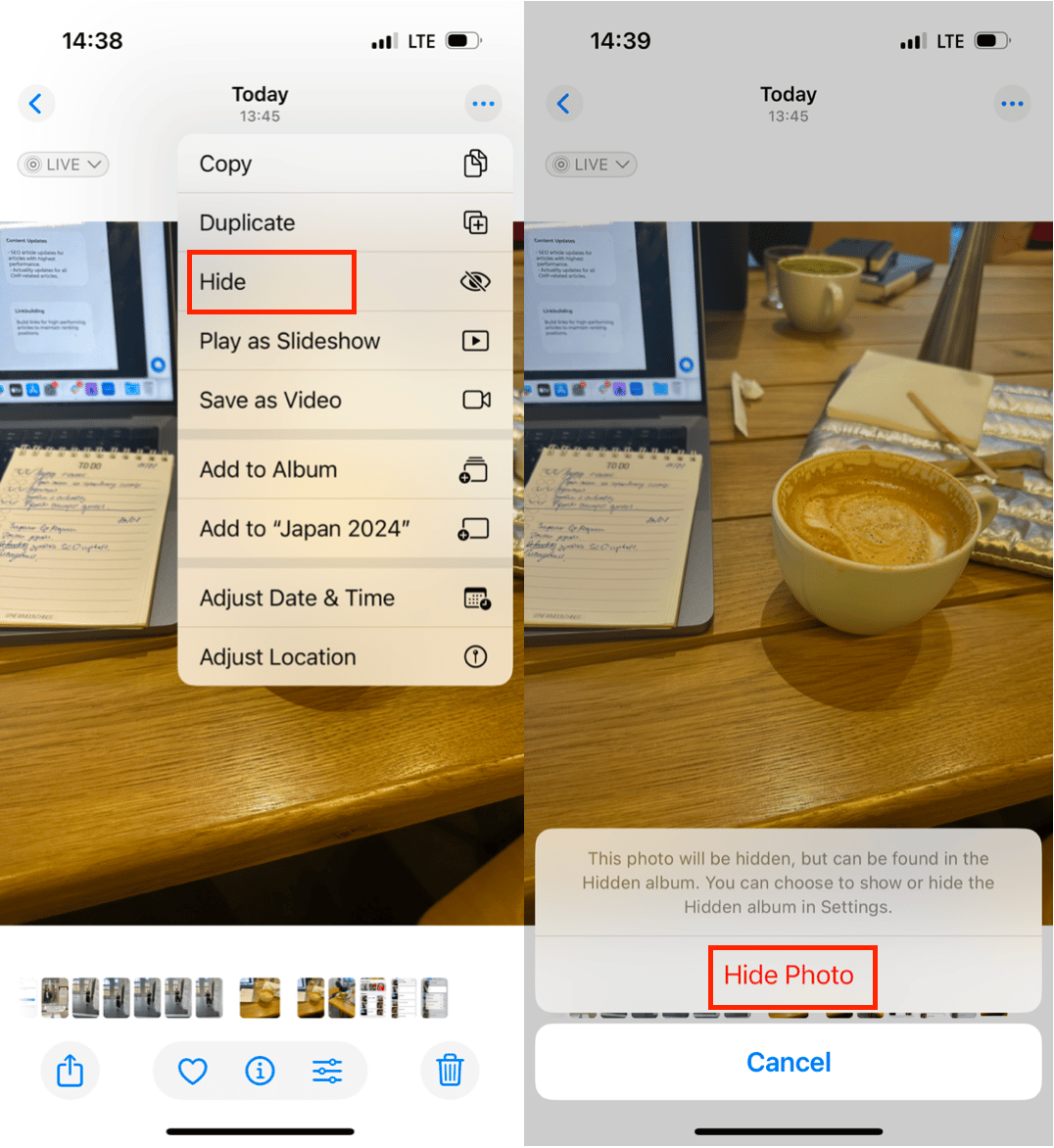
Časté časté
Jak najdu své skryté fotoalbum?
Nyní, když jsou vaše fotografie v bezpečí před přáteli a rodinou, kteří mohou mít přístup k vašemu iPhone, je návod, jak je najít, když je chcete zobrazit.
- Otevřete aplikaci fotografií a klepněte na alba.
- Přejděte na dno a skryjte.
- Zobrazí se zde všechny vaše skryté fotografie. Pokud chcete svou fotografii zmizet, klepněte na tlačítko Sdílet a poté se zmenšuje.
Jak můžete zamknout fotoalbum na iPhone?
I když nemůžete zamknout celé fotoalbum na iPhone, můžete zamknout své soukromé fotografie pryč v aplikaci Notes s přístupovým kódem. (Všimněte si, že tato funkce nefunguje, aby byla videa soukromá.) Zde je návod, jak zamknout fotografie pomocí aplikace Notes.
- V rámci nastavení přejděte dolů a klepněte na poznámky.
- Klepněte na heslo. Nastavte heslo, které bude v budoucnu vyžadováno pro přístup k vašim poznámkám.
- Klepněte na hotovo.
- Chcete -li uložit fotografii na své poznámky, přejděte na fotografii a klepněte na ikonu sdílení.
- Klepněte na poznámky.
- Zvolte, abyste svou fotografii uložili do nové poznámky nebo do poznámky, kterou jste již vytvořili.
- Klepněte na Uložit.
- Otevřete poznámku, na kterou jste právě uložili fotografii.
- Klepněte na ikonu sdílení.
- Klepněte na ikonu zámku. Vaše poznámka je nyní chráněna přístupovým kódem.
- Vraťte se do aplikace s fotografiemi a smažte fotografii, kterou chcete skrýt.
Odstraní album na fotografiích smazat fotografie v něm?
Největším problémem při mazání alb je, že ztratíte všechny své fotografie v každém albu. Zhluboka se nadechněte, protože vaše fotografie jsou bezpečné. Zůstanou ve vaší kameře. Prostě nebudou organizovány do alba, které jste právě odstranili.
Fotoalba iPhone jsou snadným způsobem, jak udržet vaše fotografie a videa uspořádaná, zejména s obrovskými úložnými kapacitami novějších telefonů. Pokud se někdy ocitnete s několika minutami navíc s telefonem v ruce, začněte vytvářet fotoalba pro všechny své oblíbené vzpomínky.
